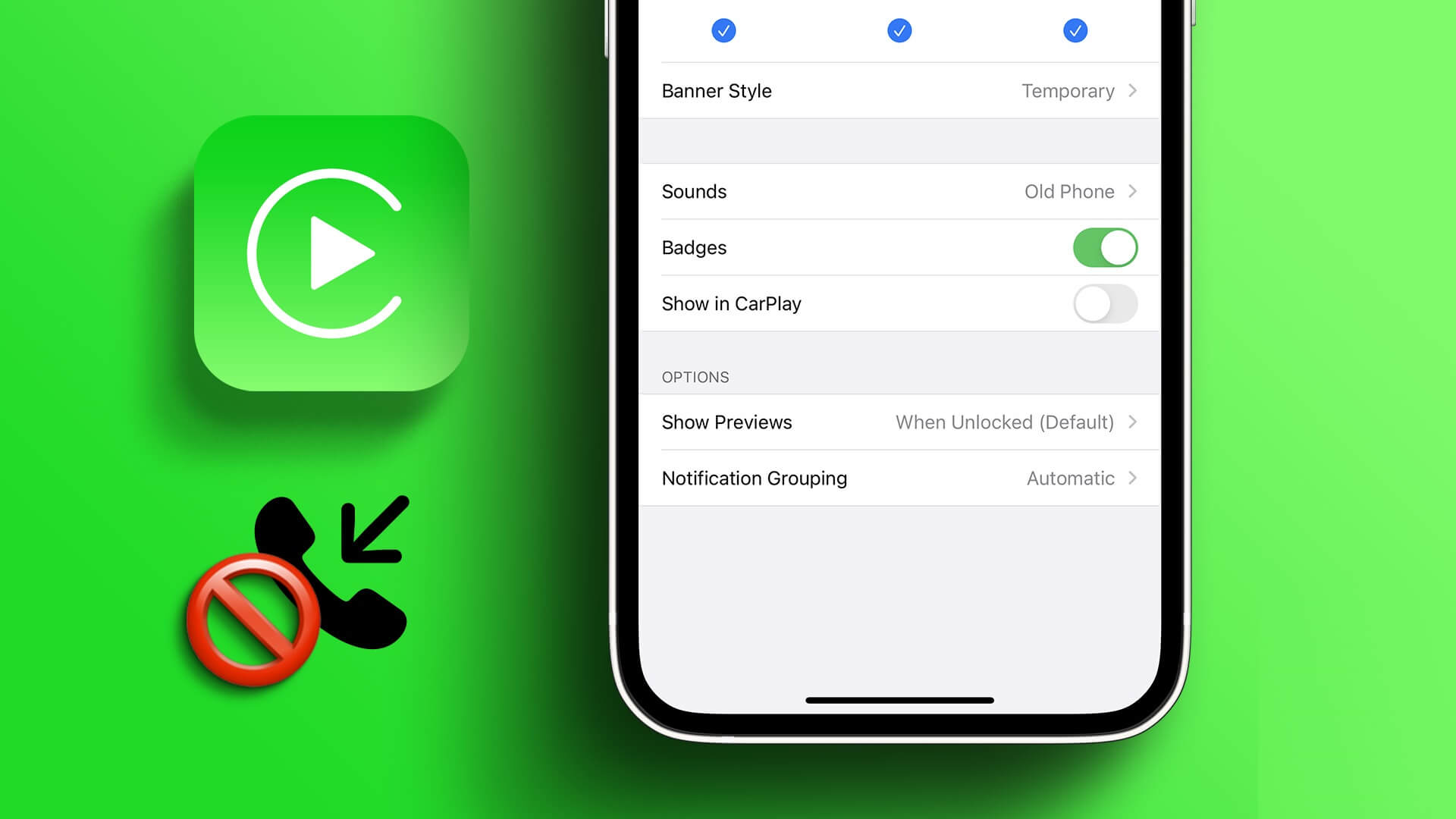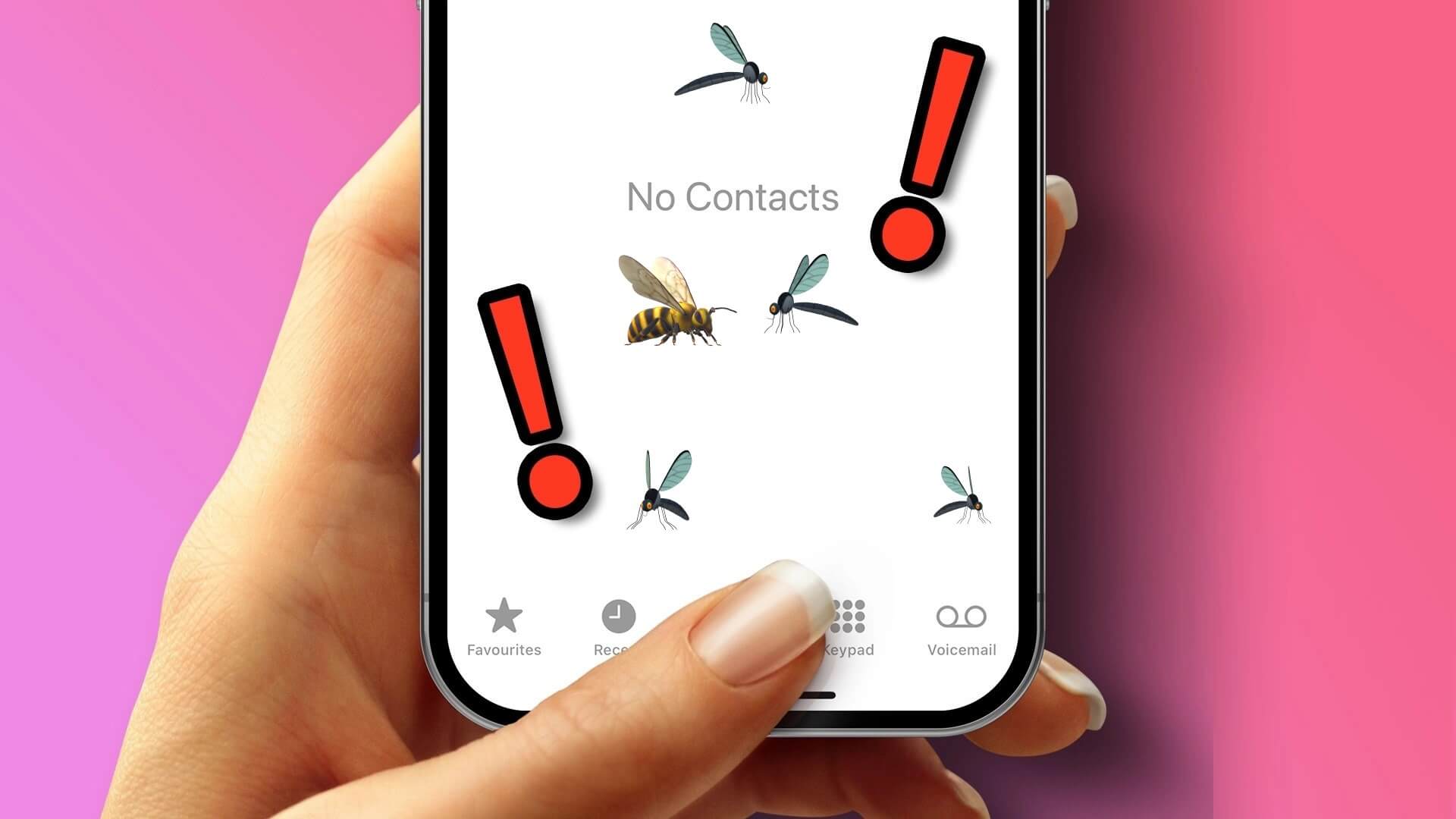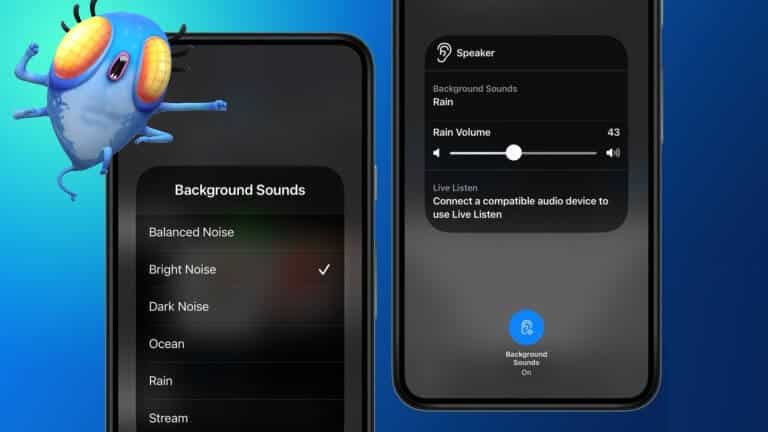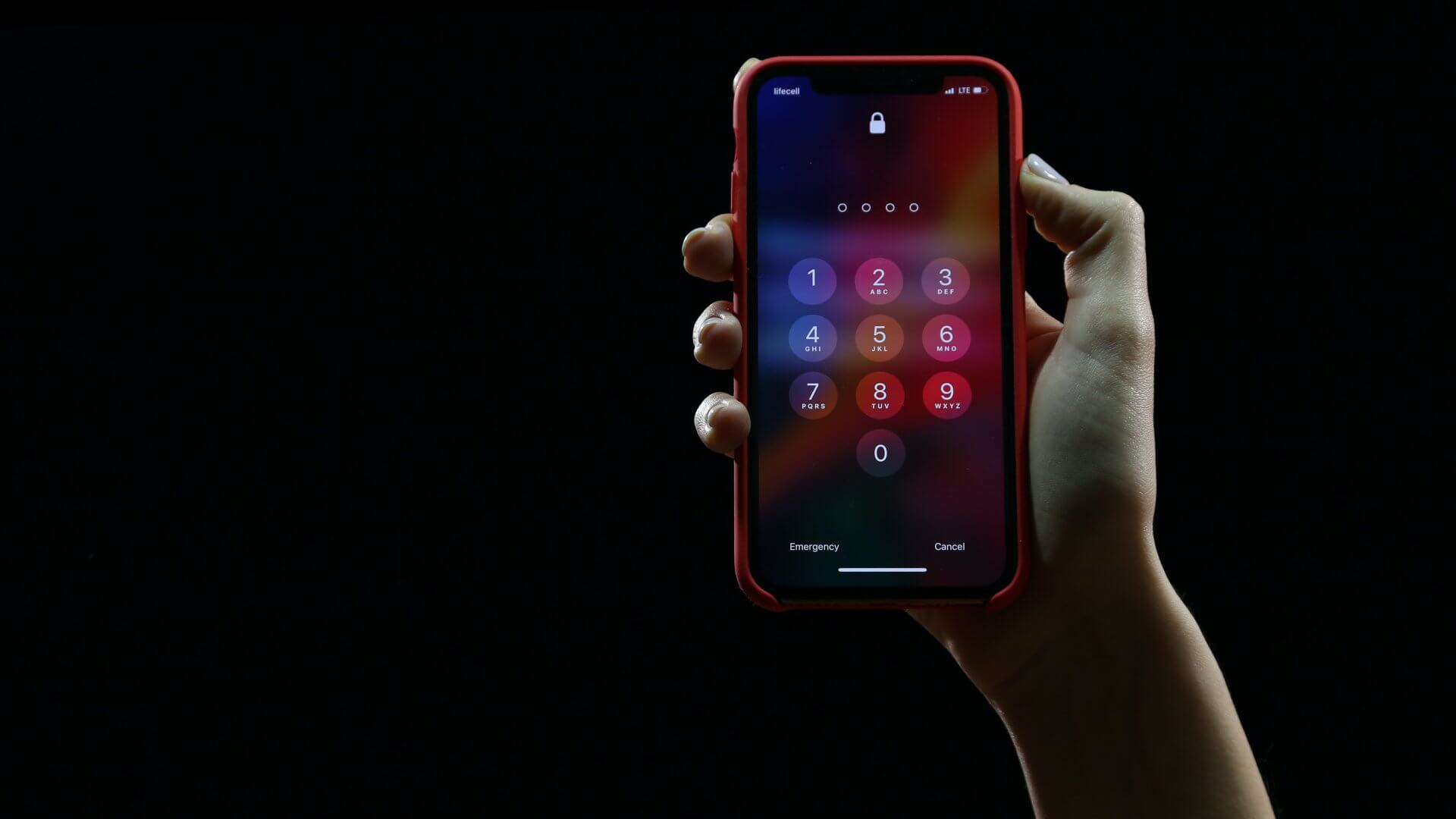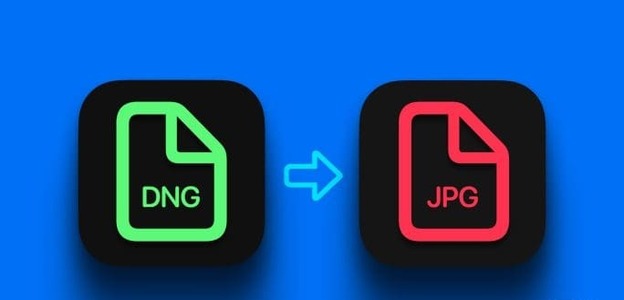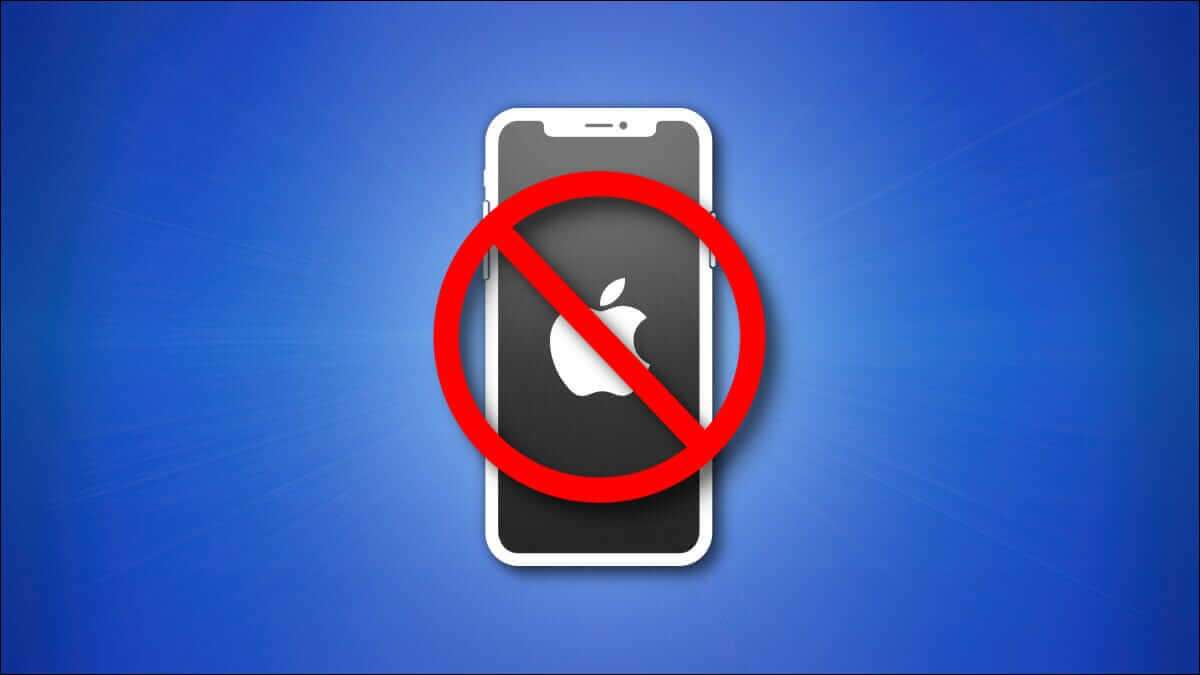iPhone'unuzdaki Mesajlar uygulaması arkadaşlarınız ve ailenizle iletişim halinde kalmanıza olanak tanır. Yapabilirdin iPhone'unuzdaki Mesajlar uygulamasını kilitleme Sohbetlerinize istenmeyen erişimi önlemek için. Medya dosyalarını göndermenin yanı sıra, aldığınız veya mesajlarda paylaştığınız web sayfası bağlantılarının önizlemesini de alabilirsiniz. Bu, açmaya karar vermeden önce bir web bağlantısına gizlice göz atmanızı sağlar. Ancak bazı kullanıcılar, Mesajlar uygulamasında bağlantı önizlemelerinin çalışmadığından şikayet ediyor. Bu sorunu çözmek için, iPhone'daki Mesajlar uygulamasında bağlantı önizlemesinin çalışmamasını düzeltmek için en iyi çözümleri paylaşacağız.

1. Düşük Kaliteli Resim Modunu Devre Dışı Bırakın
yatak Resmi Apple Topluluğu Forumları Mesajlar uygulamasında bağlantı önizlemelerinin görüntülenemediği konusunda birden fazla kullanıcıdan gelen raporlar. Kullanıcının önerdiği çözümlerden biri, Mesajlar uygulamasında düşük kalite modunu devre dışı bırakmaktı. Böylece çözümü test ettik ve işe yaradı.
Adım 1: Bir uygulama açın Ayarlar İPhone'unuzda.

Adım 2: Aşağı kaydırın ve İletiler.

Aşama 3: Aşağıya doğru kaydırın ve düğmeye dokunun şalter Düşük kaliteli resim modunu devre dışı bırakmak için.
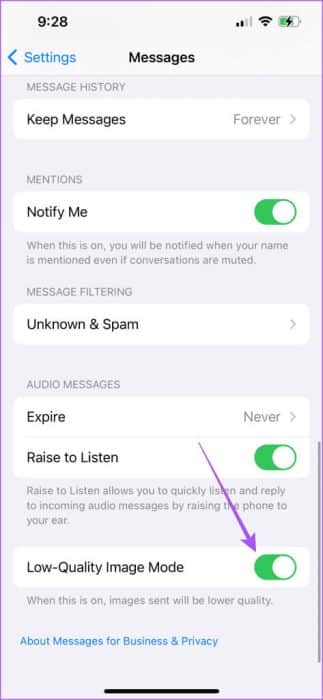
Bu özellik, iPhone'unuzun güçlü bir internet bağlantısı olmadığında fotoğrafların daha düşük kalitede yüklenmesine yardımcı olur.
Adım 4: uygulamayı kapat Ayarlar Ve bir uygulama açın Mesajlar Sorunun çözüldüğünü doğrulamak için.

2. MMS mesajlarının etkin olup olmadığını kontrol edin
MMS, iPhone'unuza fotoğraf ve video gibi medya dosyalarını almanıza yardımcı olur. Bu aynı zamanda Android kullanıcılarından kısa mesaj geri bildirimi alınmasına da yardımcı olur. Böylece, iMessage'da çalışmayan bağlantı önizlemesini düzeltmek için MMS'in etkin olup olmadığını kontrol edebilirsiniz.
Adım 1: Bir uygulama açın Ayarlar İPhone'unuzda.

Adım 2: Aşağı kaydırın ve İletiler.

Aşama 3: Aşağı kaydırın ve MMS'in yanına geçiş yap özelliği etkinleştirmek için.
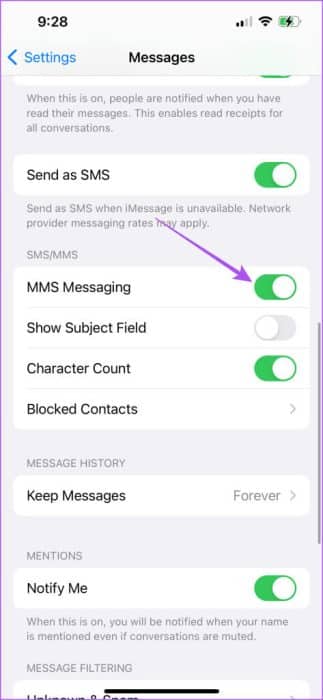
Adım 4: uygulamayı kapat Ayarlar Ve sorunun çözülüp çözülmediğini kontrol etmek için Mesajlar uygulamasını açın.

3. Mobil veriden WI-FI'ye geçin
Bazen web sitesi bağlantısı önizlemelerinin Mesajlar uygulamasına yüklenmesi normalden daha uzun sürebilir. Düşük internet hızları bunun en büyük nedenlerinden biridir. iPhone'unuzda mobil veri kullanıyorsanız Wi-Fi'ye geçmenizi öneririz. Ardından Mesajlar uygulamasını açın; bağlantı önizlemeleri hızlı bir şekilde yüklenecektir.
4. Mesajlar uygulamasını zorla durdurun ve yeniden başlatın
Bir uygulama düzensiz davrandığında, uygulamayı zorla bırakıp iPhone'unuzda yeniden başlatmak en iyisidir. Aynısını Mesajlar uygulaması için de yapmanızı öneririz.
Adım 1: iPhone'unuzun ana ekranında, ortaya çıkarmak için yukarı kaydırın ve basılı tutun arka plan uygulama pencereleri.
Adım 2: Bir uygulama bulmak için sağa kaydırın İletiler. Ardından uygulamayı kaldırmak için yukarı kaydırın.
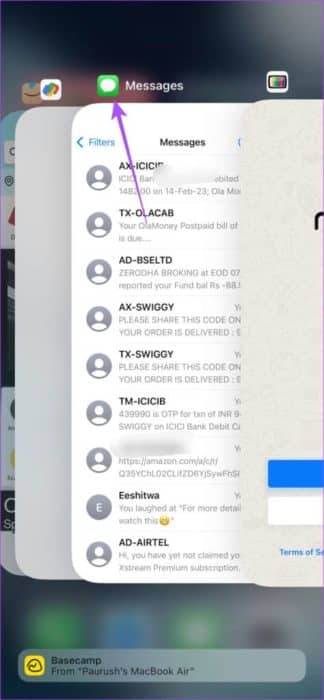
Aşama 3: Bir uygulamayı yeniden başlatın Mesajlar Ve sorunun çözülüp çözülmediğini kontrol edin.

5. IPHONE'UNUZDA GÖRÜNTÜYÜ YENİDEN ETKİNLEŞTİRİN
Bir başka etkili çözüm ise iPhone'unuzda iMessage hizmetini tekrar etkinleştirmektir. Bu, tüm mesajlaşma verilerinizi tekrar indirecek ve uygulamayı yenileyecektir.
Adım 1: Bir uygulama açın Ayarlar İPhone'unuzda.

Adım 2: Aşağı kaydırın ve seçin İletiler.

Aşama 3: yanındaki anahtara dokunun. iMessage Devre dışı bırakmak için.
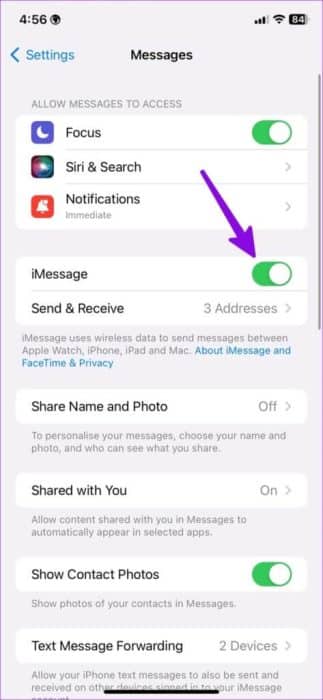
Adım 4: Birkaç saniye bekleyin ve ardından tıklayın şalter iMessage'ı etkinleştirmek için tekrar.
Adım 5: Bundan sonra uygulamayı kapatın Ayarlar Sorunun çözülüp çözülmediğini kontrol etmek için Mesajlar uygulamasını yeniden açın.

6. Ağ ayarlarını sıfırlayın
Bağlantı önizlemeleri iPhone'unuzdaki Mesajlar uygulamasında hâlâ çalışmıyorsa bu durum ağ tercihlerinizle ilgili olabilir. Sorunun çözülüp çözülmediğini kontrol etmek için iPhone'unuzdaki ağ ayarlarını sıfırlamayı deneyebilirsiniz.
Bu gelişmiş çözüm, önceden bağlanan tüm kablosuz ağların Wi-Fi, Bluetooth ve mobil veri tercihleri gibi ayrıntılarını kaldıracaktır. Tekrar ayarlamanız gerekecek.
Adım 1: Bir uygulama açın Ayarlar İPhone'unuzda.

Adım 2: Aşağı kaydırın ve Yıl.

Aşama 3: Aşağı kaydırın ve iPhone'u aktarın veya sıfırlayın.
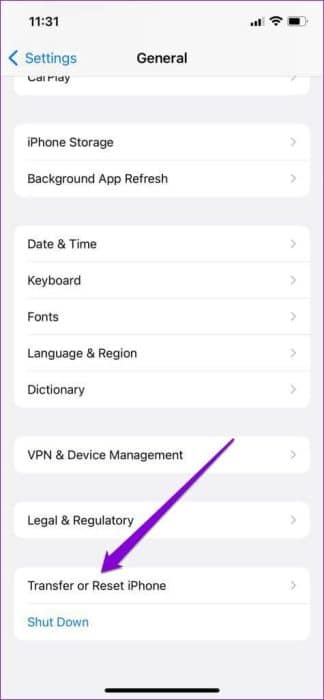
Adım 4: basın Sıfırlama Aşağıda.
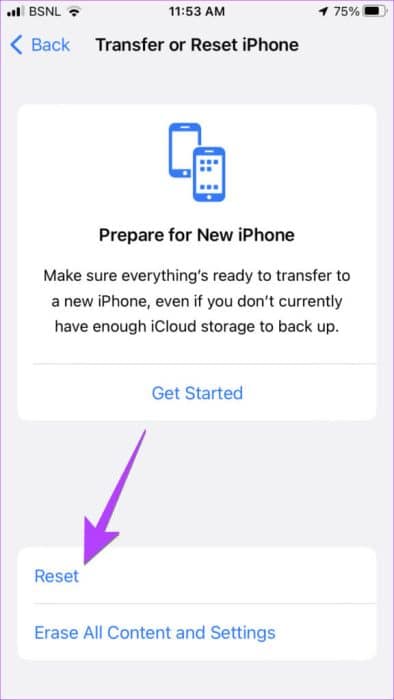
Adım 5: set Ağ Ayarları Sıfırlama.
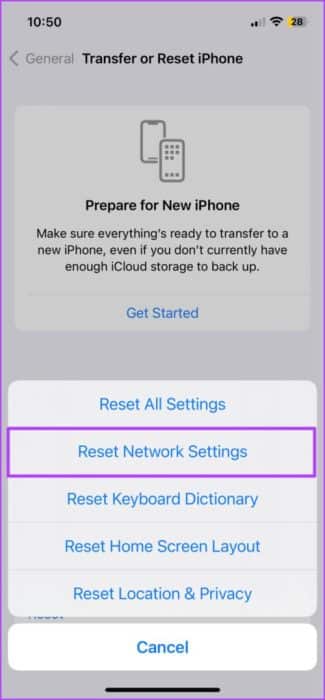
Aşama 6: geç IPhone şifresi kimlik doğrulamanız için.
Adım 7: basın Ağ ayarlarını sıfırla Onaylamak için bir kez daha.
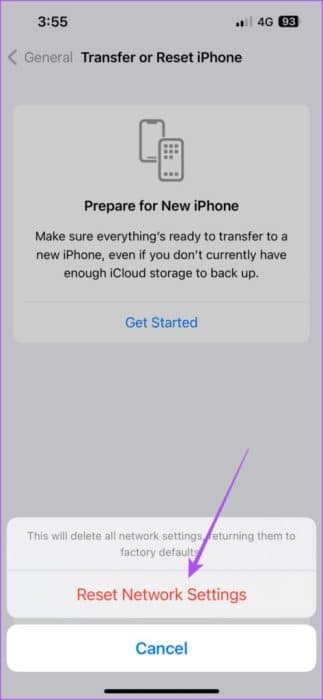
Adım 8: Bundan sonra bir uygulama açın Mesajlar Ve sorunun çözülüp çözülmediğini kontrol edin.

7. Mesajlaşma uygulamasını güncelleyin
Çözümlerden hiçbiri işe yaramazsa, Mesajlar uygulamasının bağlantı önizlemelerini göstermemesinin nedeni daha eski bir iOS sürümünün kullanılması olabilir. Bu nedenle iPhone'unuza iOS'un en son sürümünü yüklemenizi öneririz.
Adım 1: Bir uygulama açın Ayarlar İPhone'unuzda.

Adım 2: Aşağı kaydırın ve Yıl.

Aşama 3: basın Yazılım güncellemesi.
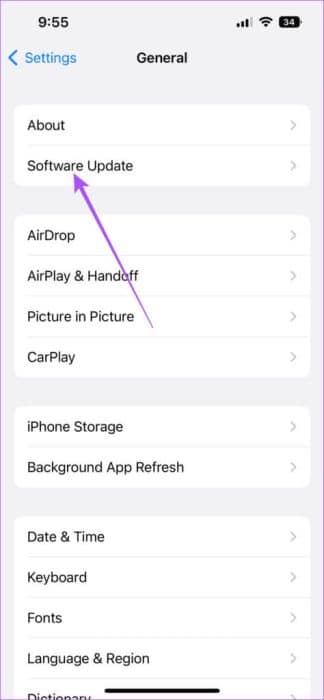
Adım 4: Bir güncelleme varsa, indirin ve kurun.
Adım 5: Güncellemeyi yükledikten sonra bir uygulama açın Mesajlar Ve sorunun çözülüp çözülmediğini kontrol edin.

Bağlantı önizlemesini göster
Bu çözümler, iPhone'daki Mesajlar uygulamasında çalışmayan bağlantı önizlemesini düzeltmenize yardımcı olacaktır. En son mesajlardan haberdar olmak için Mesajlar uygulamasında rozet sayacının etkinleştirildiğinden emin olun. Görürseniz yazımıza bakın iPhone'unuzdaki Mesajlar uygulamasında hatalı rozet bildirimi.